Hur man surfa på webben i Google Chrome utan nätverksanslutning
Webbläsare Teknik / / December 19, 2019
Varje gång du behöver för att visa alla sidor på webben skickar din webbläsare en begäran till lämplig server, och sedan laddar önskat innehåll. Om anslutningen till nätverket är för närvarande offline, kommer du att se ett meddelande om att det är omöjligt att visa den här sidan. Den mest kränkande, att det förekommer även när du försöker visa den sida som du redan har besökt, och hela innehållet i vilken är cachad på hårddisken. Det finns dock en möjlighet att lära Google Chrome för att extrahera innehållet och korrekt visa sidor även utan nätverksanslutning.
För att aktivera det här alternativet, måste du öppna en sida med de experimentella webbläsarens inställningar. För att göra detta genom att skriva i adressfältet chrome: // flags / och tryck enter. Sedan hitta och aktivera alternativet som heter "Show för att ladda ner en lokal kopia av den inaktiva." Starta om webbläsaren.

Nu, när du vill visa offline i en av de tidigare besökta sidor, kommer du att se standard anmälan om det omöjliga i att dess last, och en ny knapp bredvid "Öppna en sparad kopia." När den trycks, kommer den att laddas ner en kopia av det befintliga lagrade på hårddisken under föregående besök på platsen.
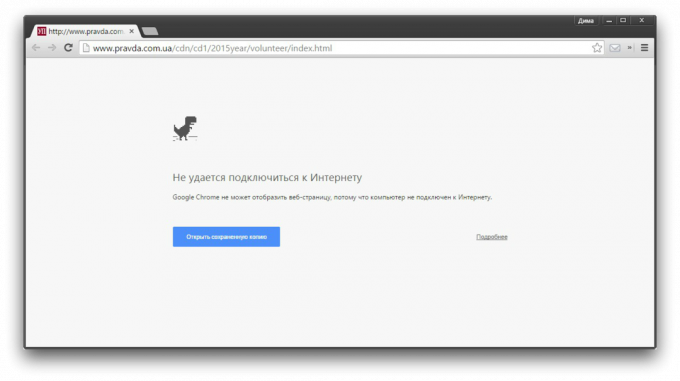
Normalt är den lokala kopian inte avviker alltför mycket från originalet, som Google Chrome cache HTML, bilder, JavaScript och CSS. Om sidan har en komplicerad struktur, inbäddad video eller annat multimedieinnehåll, är det naturligtvis inte kommer att visas.
Den här funktionen är användbar för alla användare som har en instabil anslutning till nätverket eller tvingas att arbeta offline med jämna mellanrum. Nu kan du alltid ladda en sida som redan har öppnats tidigare, och att läsa en artikel, oberoende av tillgången till en nätverksanslutning.


